我的路由器怎么设置?密码设置失败怎么办?
- 网络技术
- 2025-01-03
- 29
在当今数字化时代,设置家庭或办公室的路由器是一项基本技能,但很多人在开始时都会遇到各种挑战,比如不知道如何开始设置或者在设置密码时遇到失败。本文将全面介绍如何一步步设置路由器,并在密码设置失败时提供解决方案,让读者能够轻松管理网络环境。
一、路由器设置的前期准备
在开始设置之前,先确认几个重要事项:
路由器和电脑:确保你的电脑已经连接到路由器,无论是通过无线或有线方式。
默认IP地址:查阅路由器背面标签,找到默认的IP地址。
管理员账号和密码:记下路由器背面标签上的管理员账号和密码,这是首次登录路由器的凭证。
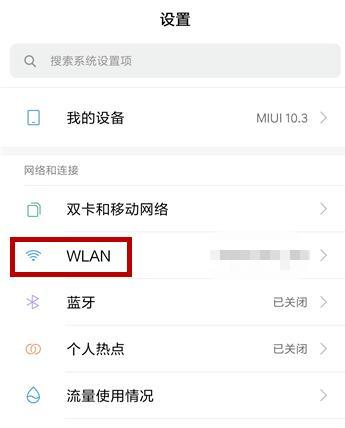
二、如何正确设置路由器?
步骤一:连接路由器和电脑
无线连接:将电脑上的无线网络设置为开放状态,搜索附近的无线信号,并连接到路由器的默认SSID(服务集标识符)。
有线连接:使用网线将电脑直接连接到路由器的LAN端口上(通常标为1、2、3或4)。
步骤二:打开浏览器并输入默认IP
打开电脑上的网络浏览器,输入路由器的默认IP地址,然后按回车键。通常情况下,可以尝试输入"192.168.1.1"或"192.168.0.1"。
步骤三:登录管理界面
在弹出的登录页面上输入管理员账号和密码,然后点击登录。如果你没有更改过这些信息,可以参考路由器背面提供的默认信息。
步骤四:运行设置向导
登录后,根据向导提示进行设置。通常第一步是选择上网类型,选择适合你网络服务提供商的上网方式。
步骤五:设置无线网络
创建无线网络名称(SSID)和密码。SSID是你网络在网络列表中显示的名字,而密码则是用于连接网络的安全凭证。确保SSID不要过于复杂,并且密码足够强大,包含大小写字母、数字和特殊字符。
步骤六:完成设置
设置完成并保存配置后,电脑会自动或手动重新连接到新的无线网络。此时,你的路由器就已经成功设置好了。
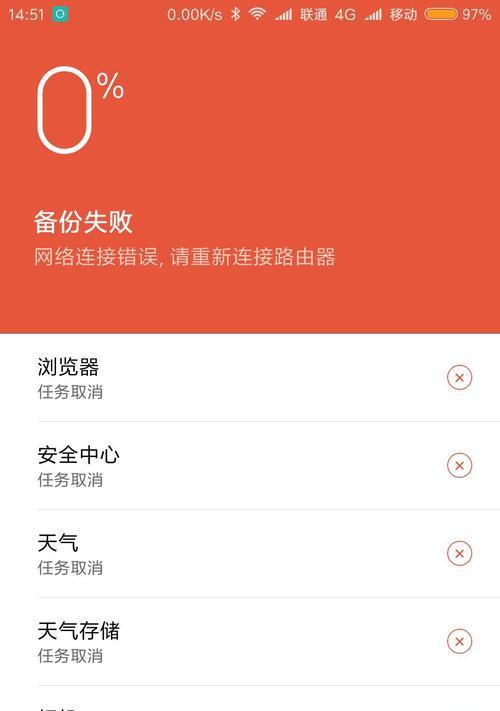
三、如果密码设置失败怎么办?
密码设置失败是常见的问题,可能因为密码过于简单或者输入时出现错误。按照以下步骤进行排查:
确认密码强度:确保密码符合路由器要求的强度,多数路由器至少要求8位密码。
检查输入错误:仔细检查密码输入是否有误,包括大小写和特殊字符也很重要。
重置路由器:如果无法解决问题,可以使用路由器上的重置按钮,将路由器恢复到出厂设置,然后重新进行设置。
更新固件:有时候,路由器固件过时也可能导致设置问题。访问路由器官方网站,检查是否有可用的固件更新。
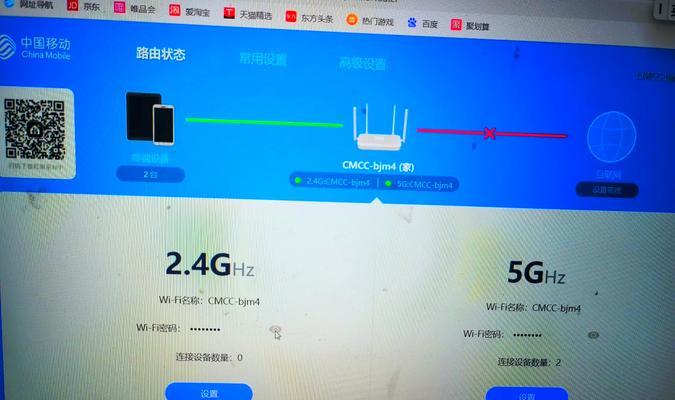
四、路由器设置和密码管理的其他技巧
更改默认管理员账号密码:为了安全起见,应该更改默认的管理员账号和密码。
备份路由器设置:在完成设置后,可以备份路由器的配置,以便在未来快速恢复。
定期更新密码:定期更换无线网络密码,可以提高网络安全。
设置路由器看似复杂,其实遵循简单的步骤即可轻松搞定。如果在设置过程中遇到困难,包括密码设置失败,按照本文提供的解决方案一步步排查,总有一款能够帮你解决问题。一旦路由器设置完成,你将能够享受到稳定又安全的网络服务。希望本文能够帮助你顺利设置并管理自己的路由器。
版权声明:本文内容由互联网用户自发贡献,该文观点仅代表作者本人。本站仅提供信息存储空间服务,不拥有所有权,不承担相关法律责任。如发现本站有涉嫌抄袭侵权/违法违规的内容, 请发送邮件至 3561739510@qq.com 举报,一经查实,本站将立刻删除。